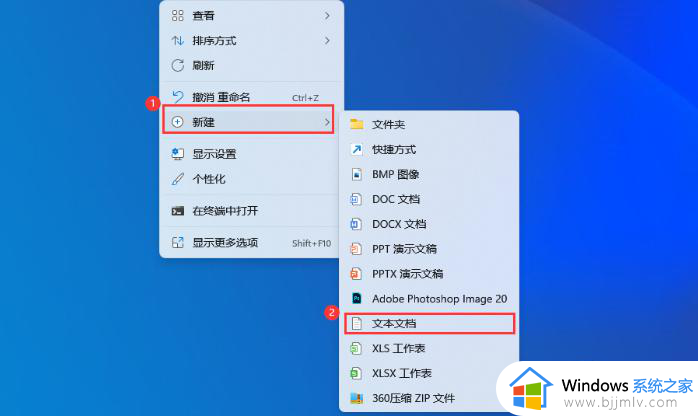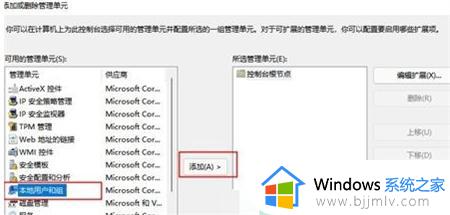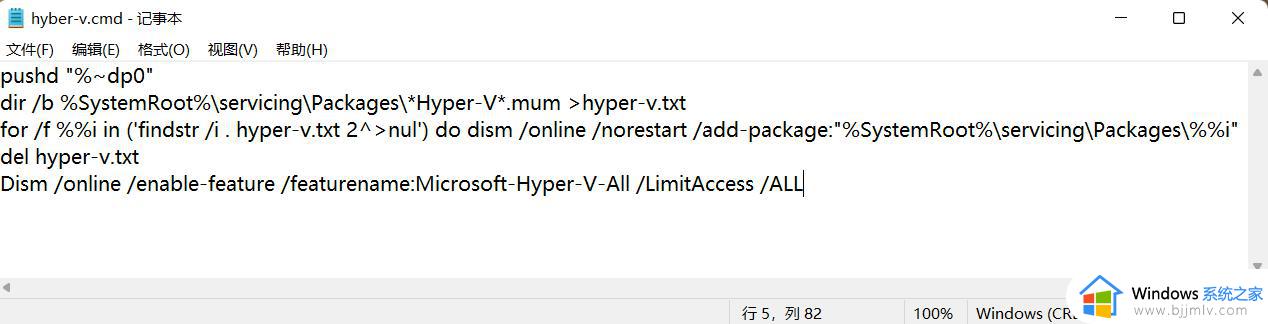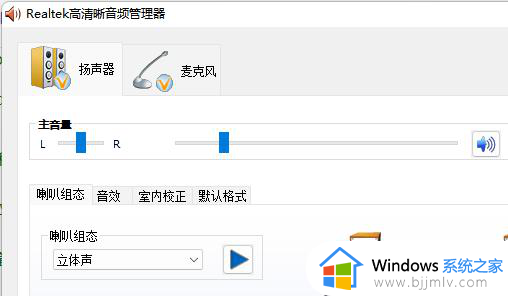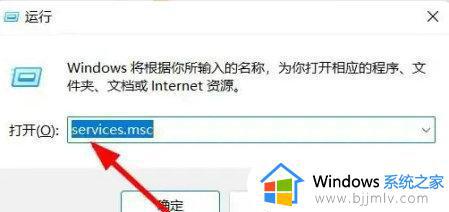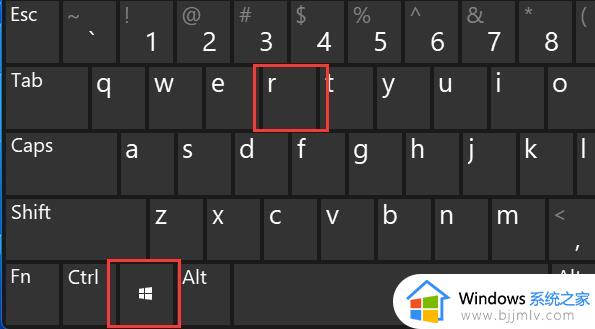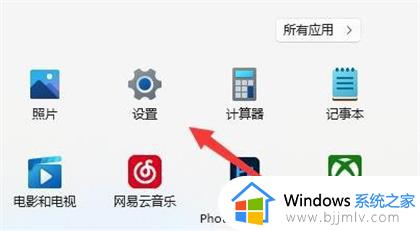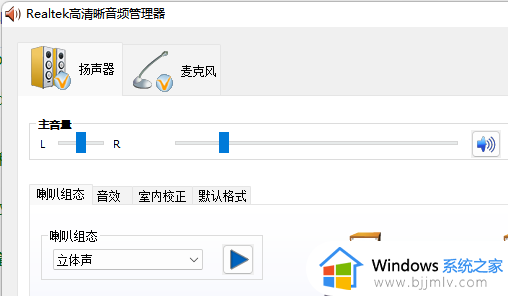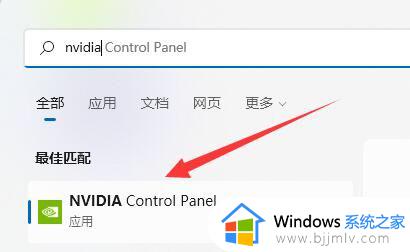windows11没有gpedit.msc怎么办 win11找不到gpedit.msc如何解决
gpedit.msc是电脑中的一个组策略功能,很多操作都会通过它来实现,可是有部分用户升级到windows11系统中,却发现没有gpedit.msc,导致很多操作无法完成,遇到这样的问题该怎么办呢,其实只要将其开启即可,本文这就给大家介绍一下win11找不到gpedit.msc的详细解决方法吧。
方法一、
1、按快捷键Win+R,打开运行窗口,输入“regedit”,这样就打开了注册表编辑器。
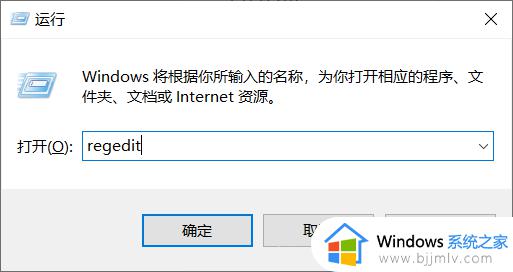
2、在编辑器左侧依次找到“HKEY_CURRENT_USER\Software\Policies\Microsoft\MMC”。
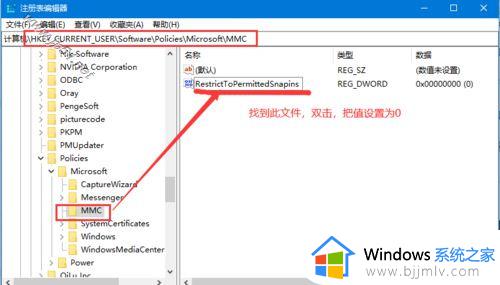
3、双击右键的RestrictToPermittedSnapins,把它的值设置为0。
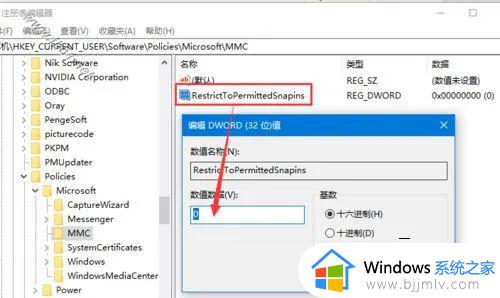
4、不过有的朋友按照以上方法却找不到MMC,这时我们可以新建一个文本文件,然后打开把下面内容复制到记事本里:
01Windows Registry Editor Version 5.00[Hkey_CURRENT_USERSoftwareMicrosoftWindowsCurrentVersionGroup Policy
02ObjectsLocalUserSoftwarePoliciesMicrosoftMMC][-Hkey_CURRENT_USERSoftwareMicrosoftWindowsCurrentVersionGroup Policy
03ObjectsLocalUserSoftwarePoliciesMicrosoftMMC{8FC0B734-A0E1-11D1-A7D3-0000F87571E3}]"Restrict_Run"=dword:00000000
04[Hkey_CURRENT_USERSoftwarePoliciesMicrosoftMMC][-Hkey_CURRENT_USERSoftwarePoliciesMicrosoftMMC{8FC0B734-A0E1-11D1-A7D3
05-0000F87571E3}]"Restrict_Run"=dword:00000000[Hkey_CURRENT_USERSoftwarePoliciesMicrosoftMMC]
06"RestrictToPermittedSnapins"=dword:00000000
复制代码
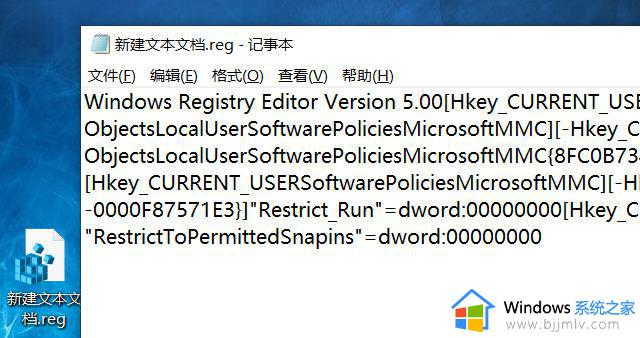
5、复制粘贴以后,把文件的后缀后改为“.reg”,点击运行就可以找到了
再重启电脑以后再次输入gpedit.msc命令就可以打开组策略了
方法二、
1.首先我们打开记事本,并输入以下内容(注意空格):
01@echo off
02pushd "%~dp0"
03dir /b C:\Windows\servicing\Packages\Microsoft-Windows-GroupPolicy-ClientExtensions-Package~3*.mum >List.txt
04dir /b C:\Windows\servicing\Packages\Microsoft-Windows-GroupPolicy-ClientTools-Package~3*.mum >>List.txt
05for /f %%i in ('findstr /i . List.txt 2^>nul') do dism /online /norestart /add-package:"C:\Windows\servicing\Packages\%%i"
06pause
复制代码
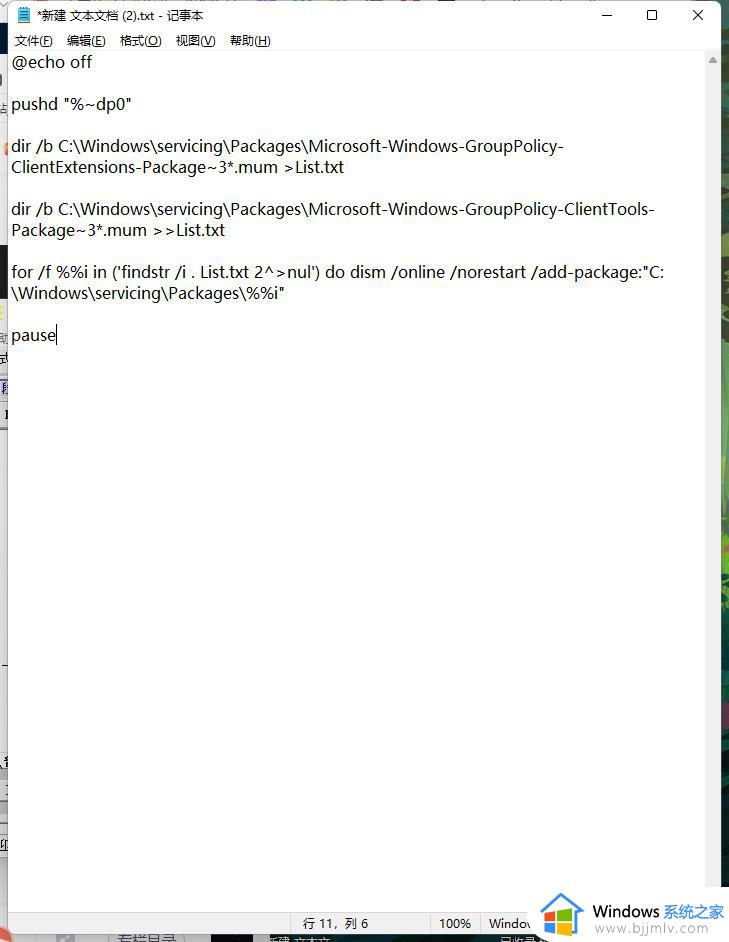
2.接下来选择文件另存为,文件类型选择所有文件,名称随意,扩展名为“.cmd”把它保存下来。
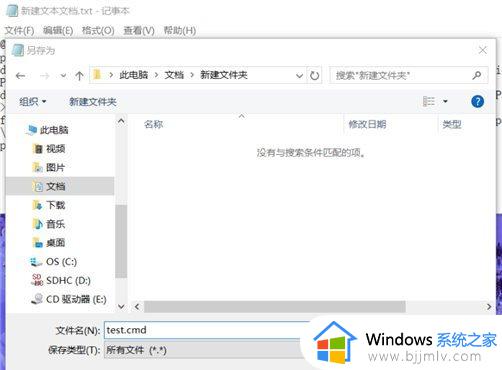
3.接下来右键以管理员身份运行这个文件,再打开小娜输入“gpedit.msc”查看一下,熟悉的组策略就开启了。
以上给大家介绍的就是windows11没有gpedit.msc的详细解决方法,有遇到一样情况的用户们可以参考上面的方法步骤来进行解决吧。